Google 문서도구는 개인과 팀이 실시간으로 문서를 작성, 편집 및 공동작업할 수 있는 다용도의 사용자 친화적인 워드 프로세싱 애플리케이션입니다. 학생이든 전문가이든 텍스트 작업이 필요한 사람이든 Google 문서도구를 효과적으로 사용하는 방법을 이해하면 생산성이 크게 향상되고 문서 관리가 간소화됩니다. 이 글에서는 첫 번째 문서 작성부터 고급 기능 및 공동작업 워크플로까지 Google Docs에 대해 알아야 할 모든 것을 안내합니다.
구글 독스 시작
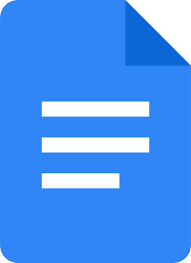
구글 독스의 다양한 기능을 살펴보기 전에 기본 사항부터 시작해 보겠습니다.
1. 구글 독스에 액세스하는 중
구글 독스는 Google Workspace의 일부이므로 사용하려면 Google 계정이 필요합니다. 아직 계정이 없다면 무료로 가입할 수 있습니다. 로그인하면 구글 독스 웹사이트를 방문하거나 Google 드라이브를 통해 구글 독스에 액세스할 수 있습니다.
2. 구글 독스 인터페이스 탐색
Google 문서도구에 액세스하면 문서 편집 영역, 메뉴, 툴바 및 공동작업 옵션이 포함된 기본 인터페이스를 찾을 수 있습니다. Google 문서도구를 효과적으로 사용하려면 이러한 요소를 숙지하세요.
3. 첫 번째 문서 만들기
새 문서를 만들려면 구글 독스 홈페이지에서 '+ 공백' 옵션을 클릭하세요. 콘텐츠를 담을 수 있는 빈 캔버스가 표시됩니다.
구글 독스에서 텍스트 작업
구글 독스는 다양한 텍스트 서식 지정 및 편집 도구를 제공합니다.
1. 텍스트 입력 및 서식 지정
텍스트를 입력하려면 문서를 클릭하고 입력을 시작하면 됩니다. 글꼴, 글꼴 크기, 텍스트 색상, 굵게, 기울임꼴 등에 대한 도구 모음 옵션을 사용하여 텍스트 서식을 지정할 수 있습니다.
2. 단락 스타일
단락 스타일을 활용하여 제목, 부제목, 본문 텍스트의 형식을 일관되게 지정하세요. 이렇게 하면 깔끔하고 전문적인 문서 레이아웃이 보장됩니다.
3. 목록 및 주요 항목
번호 매기기 목록이나 글머리 기호 목록을 쉽게 만드세요. 구글 독스는 보다 복잡한 문서 구조화를 위해 중첩 목록도 지원합니다.
4. 표 및 차트
표와 차트를 삽입하여 데이터와 정보를 효과적으로 정리하세요. 필요에 따라 모양과 데이터를 사용자 정의하세요.
문서 정리 및 관리
구글 독스는 효율적인 문서 구성을 위한 도구를 제공합니다.
1. 파일 이름 지정 및 폴더
쉽게 검색할 수 있도록 문서에 명확하고 설명이 포함된 이름을 지정하세요. Google 드라이브에 폴더를 만들어 문서를 분류하고 정리할 수도 있습니다.
2. 개정 내역
수정 기록에 액세스하여 문서의 이전 버전을 확인하고 필요한 경우 이전 상태로 되돌립니다. 이는 공동 편집에 유용합니다.
3. 문서 공유
오른쪽 상단에 있는 '공유' 버튼을 클릭하여 다른 사람과 문서를 공유하세요. 보기, 댓글 달기, 편집 권한 등 다양한 수준의 액세스 권한을 부여할 수 있습니다.
4. 실시간 협업
다른 사람들과 실시간으로 원활하게 공동작업하세요. 여러 사용자가 동시에 동일한 문서를 편집할 수 있으며 변경 사항은 자동으로 저장됩니다.
구글 독스의 고급 기능
다음 고급 기능을 사용하여 문서 작성 및 관리를 한 단계 더 발전시키세요.
1. 추가 기능 및 확장
부가기능과 확장 프로그램을 설치하여 구글 독스의 기능을 향상하세요. 이러한 타사 도구는 문서 서명, 인용 관리 등과 같은 특수 기능을 제공합니다.
2. 연구 및 인용
내장된 조사 도구에 액세스하여 구글 독스 내에서 바로 정보, 이미지, 인용문을 찾아보세요. 쉽게 인용문을 삽입하고 참고문헌을 만드세요.
3. 음성 입력
텍스트를 문서에 직접 받아쓰게 해주는 음성 입력 기능을 사용하여 시간을 절약하세요. 이는 긴 텍스트를 읽거나 이동 중일 때 특히 유용합니다.
4. 템플릿
이력서, 보고서, 뉴스레터 등 다양한 유형의 문서에 대한 템플릿을 찾아보고 사용하세요. 템플릿은 프로젝트의 전문적인 시작점을 제공합니다.
오프라인 액세스 및 모바일 사용
구글 독스는 온라인과 오프라인 모두에서 액세스할 수 있어 다양한 상황에서 편리하게 사용할 수 있습니다.
1. 오프라인 액세스
구글 독스 오프라인 확장 프로그램을 설치하여 문서에 오프라인으로 액세스할 수 있습니다. 이를 통해 인터넷에 연결하지 않고도 문서를 보고 편집할 수 있으며 온라인에 다시 연결되면 변경사항이 동기화됩니다.
2. 모바일 앱
iOS 또는 Android용 Google 문서도구 모바일 앱을 다운로드하여 스마트폰이나 태블릿에서 문서 작업을 하세요. 이 앱은 원활한 모바일 편집 환경을 제공합니다.
'정보' 카테고리의 다른 글
| 구글 드라이브 사용방법 | 시작 파일 업로드 | 공유 공동작업 (0) | 2023.10.04 |
|---|---|
| 구글 애즈 사용방법 알아보기 | 광고 입찰 | Google Ads (0) | 2023.10.03 |
| 원노트(onenote)에서 유용한 단축키 30가지 모음 (0) | 2023.09.10 |
| 사파리(Safari)에서 유용한 단축키 50가지 모음 (0) | 2023.09.10 |
| 맥(mac)에서 유용한 단축키 50가지 모음 (0) | 2023.09.09 |




댓글